¿Qué es el control inteligente de aplicaciones en Windows?
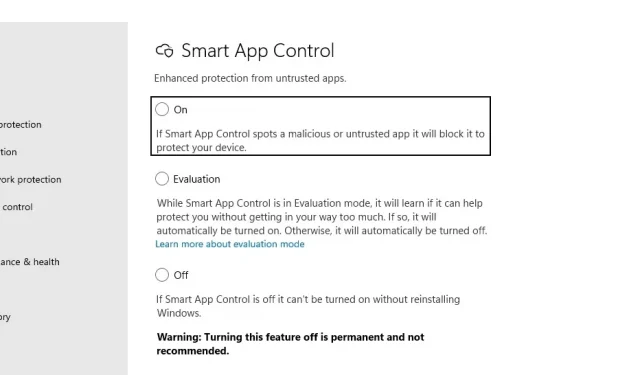
¿Quieres mejorar la seguridad de tu ordenador con Windows? Entonces, Smart App Control (SAC) es lo que debe consultar. Es una nueva solución de seguridad basada en IA que bloquea aplicaciones no confiables y desconocidas. Además, hace mucho más para ayudarlo a proteger su computadora. Si se pregunta qué es Smart App Control en su computadora con Windows 11 y cómo usar la función de seguridad, este artículo lo ayudará.
¿Qué es la gestión inteligente de aplicaciones?
Smart App Control brinda protección adicional contra la próxima generación y las nuevas amenazas que enfrenta su PC. Funciona bloqueando aplicaciones no confiables o maliciosas.
Esta característica de seguridad ayuda a bloquear aplicaciones potencialmente no deseadas que pueden dañar su computadora y ralentizarla, mostrar anuncios no deseados o solicitarle que descargue software adicional que no necesita. La función de seguridad funciona junto con otro software de seguridad como Microsoft Defender o cualquier otro software que haya instalado en su computadora. Incluso si su antivirus está deshabilitado, esta función seguirá funcionando.
Debe saber que Smart App Control solo está disponible en una instalación limpia de Windows 11. Por lo tanto, si no ve Smart App Control en su computadora, debe reinstalar o reiniciar Windows. Funciona mejor con la última versión de Windows 11 y Windows Defender.
¿Qué son los modos de control de aplicaciones inteligentes?
Smart App Control tiene tres modos. De estos, el modo de evaluación es el más interesante. Aquí hay más información al respecto:
Activado: cuando activa Smart App Control, el trabajo de la aplicación es verificar el fondo de la aplicación. Cada vez que instala una aplicación, verifica los detalles de la aplicación utilizando su servicio inteligente de seguridad en la nube. Si el programa aprueba la aplicación, puede instalar la aplicación. Smart App Control bloqueará inmediatamente la aplicación si detecta algo sospechoso.
Si no puede predecir si se debe permitir que se ejecute la aplicación, Smart App Control verifica si la aplicación tiene una firma válida. Si la aplicación tiene una firma válida, Smart App Control permitirá que se ejecute; de lo contrario bloqueado.
Evaluación: Luego viene el modo de evaluación. No es algo que puedas activar cuando quieras. En su lugar, el programa se inicia en modo de evaluación.
El modo de evaluación se describe mejor como un período durante el cual Windows decide si su computadora es elegible para Smart App Control. Si es elegible para el programa, se incluirá automáticamente; de lo contrario, se desactivará.
Además, cuando esté en el modo de evaluación de Smart App Control, no bloqueará ninguna aplicación. Pero después de que finalice la prueba, o si activa o desactiva manualmente Smart App Control, no podrá volver al modo de prueba hasta que reinstale o reinicie Windows.
Desactivado: Finalmente, modo desactivado, o puede decir que no está usando Smart App Control. Como habrás adivinado, puedes instalar cualquier aplicación que quieras sin que Smart App Control te bloquee. Se recomienda mantenerlo deshabilitado si instala con frecuencia aplicaciones o juegos en su computadora de fuentes de terceros. O eres un desarrollador de software que quiere probar diferentes aplicaciones.
¿Debo deshabilitar Smart App Control?
Aunque Smart App Control protege su computadora de aplicaciones que no son de confianza, su uso a veces puede ser molesto, especialmente si es un desarrollador de software y desea probar sus aplicaciones con frecuencia. Si bien puede firmar su software con un certificado válido, esto puede llevar mucho tiempo.
Alternativamente, si a menudo instala varias aplicaciones en su computadora y descarga juegos de fuentes de terceros, el uso de Smart App Control puede ser molesto y se recomienda desactivarlo.
Sin embargo, debe saber que después de deshabilitar Smart App Control, solo podrá volver a habilitarlo en una instalación limpia de Windows 11.
Para apagarlo, sigue estos pasos:
- Vaya a la búsqueda de Windows, escriba Seguridad de Windows y ejecútelo.
- Seleccione Control de aplicaciones y navegación > Configuración de control inteligente de aplicaciones en la barra lateral.
- Aquí seleccione «Off» para deshabilitar Smart App Control.
Conclusión
Eso es todo para Smart App Control (SAC). Esta característica puede ser muy útil y evitar que cualquier malware ingrese a su computadora sin su preocupación. Pero en algunos casos, esto tampoco puede ser muy agradable.
Si es un desarrollador de aplicaciones, es mejor firmar su aplicación con un certificado válido. Puede usar la firma de código o verificar con la característica del programa raíz de confianza de Microsoft.
¿Smart App Control reemplaza mi software antivirus?
No Smart App Control no reemplaza su software antivirus. En cambio, funciona junto con su antivirus y otro software de seguridad para mayor protección.
¿Cómo puedo decirle a Smart App Control que omita una aplicación específica?
Actualmente no hay forma de omitir o agregar aplicaciones a la lista de aplicaciones permitidas en Smart App Control. Por lo tanto, si se trata de aplicaciones que no son de confianza, es mejor que deshabilite SAC.
¿Por qué está deshabilitado Smart App Control?
Según Microsoft, Smart App Control solo está disponible en una instalación limpia de Windows 11. Sin embargo, incluso después de una instalación limpia, notará que está deshabilitado; esto podría deberse a que usted no era un candidato adecuado, a que usted u otro usuario que inició sesión en su computadora lo deshabilitó manualmente, o a que los datos de diagnóstico opcionales se deshabilitaron en Windows.
¿Qué hace que alguien sea un buen candidato para Smart App Control?
Microsoft quiere saber con qué frecuencia Smart App Control interfiere con las tareas legítimas que los usuarios corporativos, los desarrolladores u otros pueden realizar de manera regular. Algunas de estas tareas pueden no ser muy convenientes cuando se está ejecutando Smart App Control.
Si Microsoft lo identifica como uno de estos usuarios durante el período de prueba, deshabilitaremos automáticamente Smart App Control para minimizar las interrupciones.



Deja una respuesta